Viễn thông công nghệ , 03-04-2025 20:51
Bạn muốn phát trực tiếp game mượt mà nhưng kết nối bị gián đoạn, hình ảnh truyền bị vỡ, mờ, ảnh hưởng trải nghiệm người xem? Trong bài viết này, FPT Telecom sẽ chia sẻ hướng dẫn stream game không giật lag bằng những cách tối ưu thiết bị, phần mềm và kết nối Internet - giúp bạn phát sóng ổn định, chất lượng cao và chuyên nghiệp hơn.

Livestream game yêu cầu tốc độ mạng cao (tối thiểu 2Mbps) và băng thông ổn định để truyền tải dữ liệu liên tục. Nếu băng thông thấp hoặc không ưu tiên cho game, hình ảnh có thể bị giật, lag do xung đột với các thiết bị khác trong mạng.
Bạn có thể tham khảo yêu cầu chi tiết về tốc độ mạng khi livestream trên từng nền tảng trong bài viết Livestream cần tốc độ mạng bao nhiêu? Giải đáp chi tiết.

Mỗi nền tảng sẽ yêu cầu tốc độ livestream khác nhau
Bạn nên ưu tiên chọn các gói Internet dành riêng cho game thủ từ FPT Telecom với tốc độ từ 150Mbps - 1Gbps, tích hợp công nghệ Ultra Fast giúp giảm ping, chống giật lag khi stream. Gói F-Game, Meta được thiết kế chuyên biệt, ưu tiên băng thông cho game và livestream, đảm bảo kết nối luôn ổn định ngay cả khi chơi game nặng. Kết hợp modem WiFi 6 hiện đại, bạn sẽ tận hưởng tốc độ siêu nhanh, mượt mà, không lo nghẽn mạng. Đăng ký ngay để livestream chất lượng Full HD – 4K, không giật lag, không delay!

F-Game là gói cước chuyên biệt dành cho game thủ, được tích hợp Ultra Fast hỗ trợ hơn 50 tựa game, giảm độ trễ đến 16ms
Lưu ý khi thực hiện
- Ưu tiên gói cước có tốc độ từ 150Mbps trở lên để đảm bảo chất lượng livestream Full HD, 4K.
- Kiểm tra ping và tốc độ mạng trước khi stream bằng Speedtest để đảm bảo kết nối tốt.
- Tránh sử dụng mạng chung với nhiều thiết bị khác khi livestream để hạn chế nghẽn băng thông.
Cài đặt phần mềm đúng cách giúp giảm ping khi stream game, giảm tải CPU/GPU, đảm bảo livestream ổn định. Việc điều chỉnh bitrate, chọn server phù hợp và sử dụng mã hóa phần cứng giúp truyền tải hình ảnh mượt mà mà không làm giảm FPS trong game.
Cách thực hiện
- Điều chỉnh bitrate theo tốc độ mạng (từ 4.000 - 6.000 kbps cho Full HD, 60FPS).
- Chọn server tối ưu trên Twitch, YouTube Gaming để giảm độ trễ và tăng độ ổn định.
- Bật mã hóa phần cứng (NVENC, QuickSync, x264) để giảm tải CPU, giúp stream mượt hơn.

Bạn nên chọn các Server gần nhất với vị trí địa lý của mình
Lưu ý khi thực hiện
- Không đặt bitrate quá cao nếu mạng không đủ mạnh, tránh mất khung hình (frame drop).
- Kiểm tra server có ping thấp nhất để giảm lag khi stream.
- Cập nhật driver GPU thường xuyên để tối ưu hiệu suất livestream.

Tối ưu cài đặt phần mềm stream game giúp giảm giật lag trong quá trình chơi
Livestream tiêu tốn nhiều tài nguyên hệ thống, đặc biệt là CPU, GPU và RAM. Việc tối ưu thiết bị giúp giảm giật lag, ổn định FPS, đảm bảo quá trình stream không bị gián đoạn do quá tải phần cứng.

Việc tối ưu thiết bị giúp giảm giật lag, ổn định FPS, đảm bảo quá trình stream không bị gián đoạn do quá tải phần cứng
Các bước tối ưu hiệu suất
- Tắt các ứng dụng chạy nền để giải phóng RAM và CPU, giảm gánh nặng cho hệ thống.
- Cập nhật driver GPU và phần mềm stream để đảm bảo tương thích và tối ưu hiệu suất.
Lưu ý khi thực hiện
- Hạn chế mở nhiều ứng dụng nặng như Chrome, Discord trong khi stream.
- Đảm bảo nhiệt độ CPU dưới 80°C, GPU dưới 85°C để hiệu suất ổn định. Bạn có thể sử dụng quạt tản nhiệt hoặc kê máy thoáng để tránh quá tải.
- Kích hoạt chế độ High Performance (Hiệu suất cao) trên PC để tối ưu khả năng xử lý.

Tăng tốc hiệu suất PC/điện thoại khi stream
Kết nối mạng ổn định giúp truyền tải dữ liệu nhanh, giảm độ trễ (ping) và tránh tình trạng giật lag khi stream. Việc tối ưu băng thông và sử dụng thiết bị mạng phù hợp sẽ giúp livestream mượt mà hơn.
Các cách cải thiện kết nối
- Ưu tiên băng thông cho stream bằng QoS (Quality of Service) để hạn chế giật lag khi có nhiều thiết bị cùng truy cập.
- Kiểm tra và thay thế Modem/Router nếu thiết bị cũ không đáp ứng đủ tốc độ và độ ổn định.
- Sử dụng kết nối dây (Ethernet) thay vì WiFi để đảm bảo tín hiệu mạnh, tránh mất kết nối đột ngột.

Sử dụng kết nối dây (Ethernet) thay vì WiFi để đảm bảo tín hiệu mạnh, tránh mất kết nối đột ngột
Console như PS5, Xbox Series X/S có tính năng livestream nhưng thường bị giới hạn về chất lượng hình ảnh, tốc độ khung hình và độ trễ. Capture Card giúp truyền tín hiệu từ console sang PC, cho phép tối ưu chất lượng video, giảm tải hệ thống và đảm bảo stream mượt mà, sắc nét hơn.
Cách thiết lập Capture Card để stream hiệu quả
- Chọn Capture Card phù hợp (Elgato HD60 S, AverMedia Live Gamer) hỗ trợ Full HD hoặc 4K.
- Kết nối console với Capture Card qua HDMI, sau đó liên kết với PC để xử lý tín hiệu.
- Sử dụng phần mềm stream như OBS Studio, Streamlabs để tinh chỉnh chất lượng video và âm thanh.

Hướng dẫn cách thiết lập Capture Card để livestream hiệu quả hơn
Lưu ý khi sử dụng
- Ưu tiên kết nối USB 3.0 trở lên để đảm bảo tốc độ truyền tải dữ liệu.
- Dùng mạng dây Ethernet để ổn định kết nối, tránh giật lag khi stream.

Ưu tiên kết nối USB 3.0 trở lên để đảm bảo tốc độ truyền tải dữ liệu
Livestream game tiêu tốn nhiều tài nguyên, nếu cài đặt đồ họa quá cao có thể gây giật lag, tụt FPS, ảnh hưởng đến cả quá trình chơi game và phát sóng. Việc tinh chỉnh cấu hình đồ họa hợp lý giúp duy trì khung hình ổn định, đảm bảo trải nghiệm mượt mà cho cả người chơi lẫn người xem.
Cách tối ưu cấu hình game khi stream
- Giảm cài đặt đồ họa nhưng vẫn giữ chất lượng hình ảnh đẹp (tắt hiệu ứng bóng, giảm khử răng cưa).
- Tối ưu FPS và độ phân giải (chọn 60FPS nếu phần cứng đủ mạnh, 30FPS nếu cấu hình yếu).
- Bật/tắt V-Sync, G-Sync hoặc giới hạn FPS hợp lý để tránh xé hình và giảm tải cho GPU.

Cách tắt G-SYNC trên thiết bị MSI
Lưu ý khi thực hiện
- Cân bằng giữa chất lượng đồ họa và hiệu suất, tránh đặt quá cao gây tụt FPS.
- Kiểm tra hiệu suất qua phần mềm đo FPS (MSI Afterburner, NVIDIA Overlay) để điều chỉnh phù hợp.
Kết nối Wi-Fi dễ bị ảnh hưởng bởi nhiễu sóng, độ trễ cao và mất gói dữ liệu, gây giật lag khi stream, hạn chế tình trạng gián đoạn do Wi-Fi không ổn định Dây mạng Ethernet cung cấp đường truyền ổn định, tốc độ cao và độ trễ thấp, đảm bảo quá trình phát sóng không bị gián đoạn.
Cách sử dụng Ethernet để tối ưu kết nối
- Kết nối PC/console với router bằng dây mạng LAN để có tốc độ tốt nhất.
- Sử dụng cáp mạng Cat5e, Cat6 hoặc cao hơn để hỗ trợ băng thông lớn.
- Kiểm tra tốc độ Internet bằng Speedtest để đảm bảo kết nối đạt chuẩn.

Sử dụng cáp mạng Cat5e, Cat6 hoặc cao hơn để hỗ trợ băng thông lớn
Lưu ý khi thực hiện
- Tránh dùng dây mạng quá dài để giảm suy hao tín hiệu.
- Cắm trực tiếp vào Router thay vì qua bộ chia mạng để tối ưu tốc độ.
- Kiểm tra cổng LAN trên Router để đảm bảo hỗ trợ Gigabit Ethernet cho tốc độ cao.
Livestream và chơi game cùng lúc trên một máy có thể gây quá tải CPU/GPU, làm giảm FPS và chất lượng phát sóng. Dual-PC Stream giúp phân chia nhiệm vụ: một máy xử lý game, máy còn lại xử lý stream, đảm bảo hiệu suất ổn định, không ảnh hưởng đến trải nghiệm chơi game.
Cách thiết lập Dual-PC Stream
- Kết nối hai PC qua Capture Card (Elgato, AverMedia) để truyền tín hiệu từ PC chơi game sang PC stream.
- Dùng phần mềm như OBS Studio hoặc Streamlabs trên PC stream để tinh chỉnh chất lượng phát sóng.
- Cấu hình mạng riêng biệt hoặc sử dụng Ethernet Switch để tối ưu đường truyền giữa hai máy.
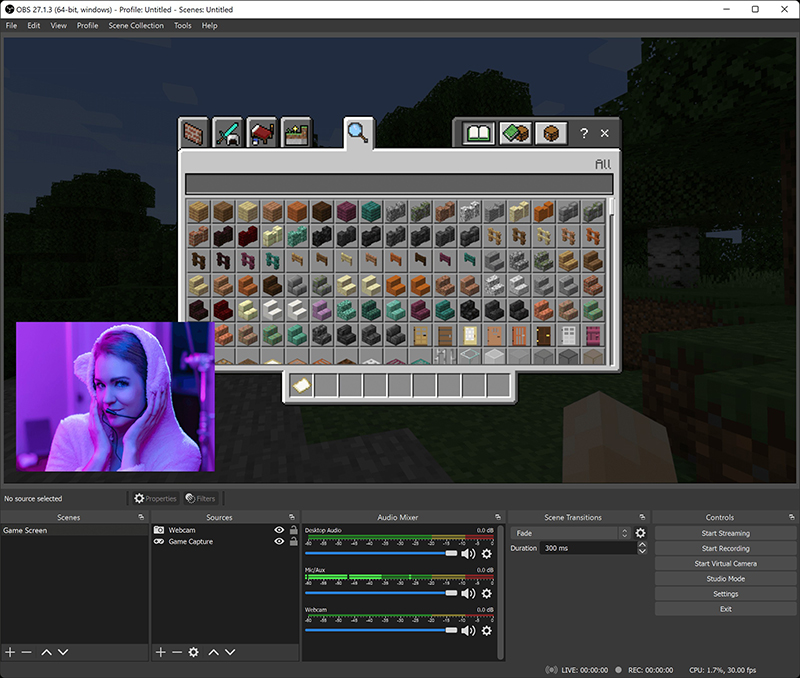
Bạn có thể sử dụng OBS Studio để livestream game
Lưu ý khi thực hiện
- PC stream không cần cấu hình quá mạnh, chỉ cần CPU và card đồ họa hỗ trợ mã hóa video.
- Đảm bảo kết nối mạng ổn định để tránh giật lag khi truyền tín hiệu giữa hai máy.
- Kiểm tra thiết bị Capture Card để đảm bảo hỗ trợ độ phân giải và tốc độ khung hình mong muốn.
Màn hình có tần số quét cao (144Hz, 240Hz) giúp hiển thị hình ảnh mượt mà, giảm hiện tượng xé hình và lag khung hình khi chơi game. Yêu cầu này đặc biệt quan trọng với các tựa game FPS, MOBA, Battle Royale, giúp phản xạ nhanh hơn và nâng cao trải nghiệm chơi game lẫn livestream.
Cách chọn màn hình phù hợp
- Ưu tiên màn hình từ 144Hz trở lên để đảm bảo hình ảnh mượt mà.
- Chọn tấm nền IPS hoặc VA để có màu sắc đẹp, góc nhìn rộng.
- Kết hợp với G-Sync hoặc FreeSync để giảm giật lag, tối ưu hiệu suất.

Màn hình có tần số quét cao (144Hz, 240Hz) giúp hiển thị hình ảnh mượt mà, giảm hiện tượng xé hình và lag khung hình khi chơi game
Lưu ý khi sử dụng
- Kiểm tra card đồ họa có hỗ trợ tần số quét cao để tránh lãng phí tài nguyên.
- Sử dụng cổng DisplayPort hoặc HDMI 2.0 trở lên để tận dụng tối đa tốc độ quét.
- Tùy chỉnh refresh rate trong cài đặt Windows để đảm bảo màn hình hoạt động đúng tần số quét.
Modem/Router đặt không đúng vị trí có thể làm giảm tín hiệu Wi-Fi, tăng độ trễ (ping) và gây mất kết nối khi stream. Đặt thiết bị ở vị trí phù hợp giúp tín hiệu ổn định, tốc độ mạng nhanh hơn, đảm bảo livestream không giật lag.
Cách đặt Modem/Router để tối ưu kết nối
- Đặt Router ở vị trí trung tâm, tránh góc khuất hoặc sát tường bê tông.
- Tránh đặt gần thiết bị điện tử như lò vi sóng, tivi để giảm nhiễu sóng.

Tránh đặt gần thiết bị điện tử như lò vi sóng, tivi để giảm nhiễu sóng
Lưu ý khi thực hiện
- Ưu tiên băng tần 5GHz nếu chơi game và stream gần Router.
- Kiểm tra tín hiệu Wi-Fi bằng ứng dụng Hi-FPT để xác định vị trí tối ưu.

Tối ưu vị trí đặt Modem/Router giúp tín hiệu ổn định hơn, chơi game mượt hơn
Stream ở độ phân giải quá cao (4K, 2K) đòi hỏi băng thông lớn, CPU/GPU mạnh và dễ gây giật lag nếu mạng không đủ ổn định. Việc chọn độ phân giải phù hợp giúp đảm bảo chất lượng hình ảnh đẹp mà vẫn giữ FPS ổn định, không drop frame khi phát sóng.
Cách chọn độ phân giải tối ưu khi stream
- 1080p 60FPS (6000Kbps): Phù hợp với hầu hết streamer, hình ảnh sắc nét, mượt mà.
- 720p 60FPS (3500 - 5000Kbps): Giải pháp tiết kiệm băng thông, phù hợp khi mạng yếu.

Việc chọn độ phân giải phù hợp giúp đảm bảo chất lượng hình ảnh đẹp mà vẫn giữ FPS ổn định, không drop frame khi phát sóng
Lưu ý khi thực hiện
- Kiểm tra tốc độ mạng trước khi stream bằng Speedtest để chọn độ phân giải phù hợp.
- Ưu tiên sử dụng mã hóa phần cứng (NVENC, QuickSync) để giảm tải CPU.
- Nếu mạng không đủ mạnh, giảm độ phân giải thay vì giảm FPS để giữ trải nghiệm mượt mà.
Trên đây là hướng dẫn stream game không giật lag, giúp bạn có trải nghiệm mượt mà, không bị gián đoạn. Để tối ưu chất lượng livestream, hãy chọn kết nối mạng ổn định, cài đặt phù hợp và sử dụng thiết bị hiện đại. Đăng ký ngay gói cước Internet tốc độ cao từ FPT Telecom để tận hưởng băng thông lớn, ưu tiên game và stream tối đa!